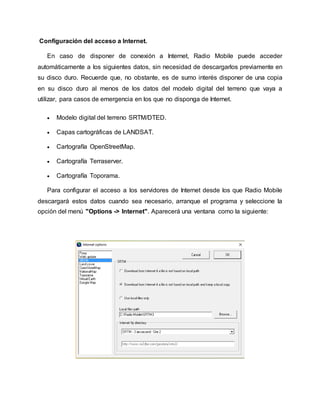Radio mobile, Instalacion y Funcionamiento
- 1. SOFTWARE RADIOMOBILE, INSTALACION Y FUNCIONAMIENTO Materia: Microondas Autor: Salazar Cesar 26.127.573 Maturín, Febrero del 2017 REPÚBLICA BOLIVARIANA DE VENEZUELA INSTITUTO UNIVERSITARIO POLITÉCNICO “SANTIAGO MARIÑO” ESCUELA DE INGENIERÍA ELÉCTRICA EXTENSIÓN MATURÍN
- 2. Radio Mobile Es un programa de simulación de enlaces electromagnéticos de radiofrecuencia; o radio enlaces que permite realizar simulaciones de conexiones electromagnéticas entre dos o más puntos en un mapa geográfico real y modificable del mundo. En relativo poco tiempo radiomobile se ha convertido por excelencia en uno del mejor software en simulación de radio enlaces, compitiendo directamente con programas dedicados y de paga como las suits de Motorola y kyocera. Con el podemos realizar los cálculos y obtener todos los datos necesarios para realizar radio enlaces funcionales y abandonar la tediosa tarea que resulta de hacerlo manualmente: conseguir las cartas topográficas e ir relevando todas las curvas de nivel que atraviesa nuestro enlace, para después recién poder empezar a considerar los demás aspectos operativos para un correcto enlace. El programa usa cartografía y mapas satélites. Instalación de RadioMobile RadioMobile es un software que ha pasado por diversas etapas de producción desde su creación, experimentando una gran cantidad de modificaciones y agregando cada vez mas funciones y precisión durante sus simulaciones, pero cabe destacar que de manera oficial, RadioMobile debe ser instalado de manera manual y modificando los archivos del sistema; lo cual puede llegar a ser molesto y confuso para personas que no posean demasiados conocimientos de computación. Primeramente, RadioMobile es un software libre que debe descargarse desde la pagina oficial del desarrollador; http://www.cplus.org/rmw/download/download.html
- 3. Para completar la instalación, es necesario seguir los siguientes pasos desde esa página web: 1. Primeramente se debe conocer que en caso de utilizar una versión de Windows clásica como XP es necesario descargar algunos archivos como paso previo. El nombre del fichero es vbrun60sp6.exe, y es necesario instalar este programa antes de seguir con el resto de pasos. En función del sistema operativo que se use, puede ser necesario reiniciar el equipo tras realizar la instalación. 2. En el disco duro local, se deberá crear archivos para que el programa se aloje, esto debido a que el programa en sí, no posee una suit de instalación propiamente funcional. Tenga en cuenta que el programa se ejecutará posteriormente desde esta misma carpeta. Se recomienda utilizar una carpeta con la siguiente denominación. a. "C:Radio_Mobile". 3. Se descargara y posteriormente se descomprimirá el programa en la carpeta recién creada, el fichero rmwcore.zip, que contiene los ficheros principales del programa. 4. Se descargara y descomprimirá, en dicha carpeta, el fichero rmwupdate.zip, que contiene el motor de actualización a la última versión del programa. 5. De manera opcional, se pueden descargar los ficheros para que las opciones del programa aparezcan entre uno de los siguientes idiomas disponibles: portugués, alemán, inglés, francés, griego, italiano, holandés, flamenco, ruso, español o turco. Si no selecciona ninguna opción, el programa utilizará el idioma inglés.
- 4. 6. Se recomienda crear carpetas separadas para almacenar los datos de los modelos digitales del terreno (MDT) y de la cartografía que se irán a utilizar. Es importante que almacene los datos de forma organizada. Por ejemplo: a. "C:MDT" b. "C:MDTsrtm1" c. "C:MDTsrtm3" d. "C:MDTGTOPO30" e. "C:MDTTerraServer" f. "C:MDTLANDSAT" 7. Si quiere disponer de un mapa mundial con las definiciones continentales del modelo digital del terreno SRTM, se recomienda descargar y descomprimir el fichero wmap.zip en la carpeta principal del programa (la del apartado 2 de esta lista). Actualizar Radio Mobile Una vez realizados los pasos anteriormente listados, el programa para actualizar Radio Mobile se encontrara funcional en la carpeta seleccionada por el usuario. En la carpeta principal se ha de ejecutar el programa rmUpdateeng.exe (o bien rmUpdatespa.exe si va a utilizar el español. Luego el instalador, pedirá que siga ciertas instrucciones y finalmente, descargara e instalara los archivos mas recientes publicados por el desarrollador. Configuración básica. El programa puede funcionar con la mayoría de las opciones por defecto. No obstante, se deberá indicar al menos cuáles son los directorios de trabajo en los que se encuentran los ficheros de los modelos digitales del terreno que vaya a utilizar. También es necesario configurar el programa para que pueda acceder a los ficheros de datos del terreno ubicados en Internet.
- 5. Configuración del acceso a Internet. En caso de disponer de conexión a Internet, Radio Mobile puede acceder automáticamente a los siguientes datos, sin necesidad de descargarlos previamente en su disco duro. Recuerde que, no obstante, es de sumo interés disponer de una copia en su disco duro al menos de los datos del modelo digital del terreno que vaya a utilizar, para casos de emergencia en los que no disponga de Internet. Modelo digital del terreno SRTM/DTED. Capas cartográficas de LANDSAT. Cartografía OpenStreetMap. Cartografía Terraserver. Cartografía Toporama. Para configurar el acceso a los servidores de Internet desde los que Radio Mobile descargará estos datos cuando sea necesario, arranque el programa y seleccione la opción del menú "Options -> Internet". Aparecerá una ventana como la siguiente:
- 6. Directamente se seleccionara la pestaña SRTM, la cual es la que nos permite configurar Radio Mobile para descargar los mapas para trabajar: “SRTM”: Este apartado es el que permite que Radio Mobile sea capaz de extraer los datos de elevación del MDT SRTM directamente desde Internet. Se tienen disponibles las siguientes opciones: o "Download from Internet if a file is not found on local path". Esta opción permite que un fichero que no se encuentra en su disco duro se descargue automáticamente desde Internet. o "Download from Internet if a file is not found on local path and keep a local copy". Esta opción permite que un fichero que no se encuentra en su disco duro se descargue automáticamente de Internet. Se guardará además una copia de dicho fichero en su disco duro para usos futuros. Es la opción más recomendable. o "Use local files only". Esta opción permite utilizar los modelos ya descargados en su discoduro, sin descargar ningún otro. o "Local files path". Se indicara la carpeta de su disco duro en la que se almacenarán los ficheros descargados de Internet. o "Internet FTP directory". En caso de haberse seleccionado alguna de las dos primeras opciones, indique aquí el servidor de Internet desde el que se descargarán los datos. Observe que en cada servidor disponible están
- 7. alojados los datos de distintas zonas geográficas y a distintas resoluciones. Selección del terreno a trabajar Finalmente, para seleccionar una zona específica para trabajar, es necesario introducir las coordenadas geográficas (longitud y latitud) de una zona céntrica del mundo. Se pueden utilizar herramientas externas como Google Maps, o Google Earth para encontrar dichas coordenadas. En el apartado "Elevation data source" aparece una matriz de cuatro filas de dos casillas. En las casillas de la izquierda puede ir seleccionando los modelos digitales del terreno (MDT) que vaya a utilizar. Para cada modelo, en la casilla de la derecha indique
- 8. la carpeta de du disco duro en la que se encuentran los datos. Pulse el botón "Browse" si necesita emplear el explorador de archivos. Para dar ejemplo, de esto, se utiliza Google Earth una herramienta de mapas satelitales que es la preferida para obtener fácil y rápidamente las coordenadas a utilizar en Radio Mobile. Otras herramientas pueden ser utilizadas para este propósito.
- 9. Posteriormente, se introducirán las coordenadas en la pantalla, “base map” la cual se activara al presionar F8 en el programa. Usualmente las demás configuraciones son innecesarias para los trabajos o proyectos comunes en torno a esta plataforma y se utilizan para ubicar una altura especifica y otras dimensiones.
- 10. Presionando “Extract” Radio Mobile iniciara la descarga del trozo del mapa según las coordenadas que hemos especificado. En este caso, el correspondiente a la zona central de Maturín Edo. Monagas. Comprobando asi que Radio Mobile funciona de la manera esperada.